Vous pensez que le google assistant s’active vraiment souvent sans que vous le vouliez sur votre Motorola Moto E6. Vous avez l’impression que le micro d’Ok Google est toujours activé . Cela sera par moment compliqué de trouver à quel endroit supprimer l’option Google assistant . Nous découvrirons dans ce tutoriel par quel moyen retirer Ok google et Google Assistant sur Motorola Moto E6. Par la suite nous allons vous expliquer la marche à suivre pour réactiver Google assistant et Ok google sur Motorola Moto E6 si jamais vous regrettez de les avoir supprimés.
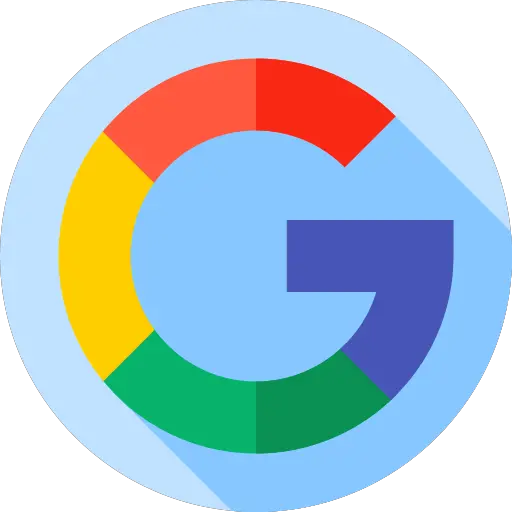
Comment retirer Google assistant ou bien Ok google sur Motorola Moto E6?
Google assistant est actif par défaut sans demande préalable de votre part. Il vous arrive de parler et comme ça votre smartphone vous répond sans aucune sollicitation. Sur android, il n’est pas possible de supprimer l’option Google Assistant. Vous allez pouvoir juste enlever l’assistant. Pour enlever google assistant et donc ok google, veuillez suivre les étapes suivantes:

- Ouvrez l’application Google , représenté par le G de google en couleur
- Et sélectionnez le menu en bas à droite ou bien les 3 points horizontaux
- Puis sélectionnez Paramètres
- Et sélectionnez Assistant Google
- Puis choisissez l’onglet Assistant
- Et allez dans le bas du menu et sélectionnez Téléphone ou bien Motorola Moto E6
- Décocher Ok google afin d’éviter que le micro soit actif
- De manière à être sûr que l’assistant soit désactivé, dé-sélectionner Assistant Google
Comment faire pour désactiver le bouton Google assistant sur le bouton écran d’accueil de votre Motorola Moto E6?
Dans le chapitre précédemment décrit, vous avez réussi à enlever l’option Ok google. Désormais vous voulez enlever le bouton Google assistant, qui s’affiche lorsque vous restez en appui long sur le bouton home de votre Motorola Moto E6. Pour retirer cette fonction, il faut simplement suivre ces indications:
- Ouvrez les paramètres de votre Motorola Moto E6
- Et sélectionnez Applications
- Et sélectionnez le menu en haut à droite, ou bien les 3 petits points verticaux
- Dans un deuxième temps sélectionnez Applications par défaut
- Puis cliquez sur Assistance , ce sera écrit google
- Recliquez à nouveau sur Assistance, exactement sur Google écrit en bleu
- Et sélectionner Aucune assistance
Comment faire pour activer Google Assistant et Ok google sur Motorola Moto E6?
Vous n’avez plus l’option Ok google et Google assistant, mais vous cherchez à faire marche arrière. Google assistant pourra avoir un intérêt pour certaines personnes. Les recherches vocales sont rapides, et vous pouvez également débloquer votre Motorola Moto E6 par la commande vocale en passant par l’assistant Google. Vous souhaitez déverrouiller votre Motorola Moto E6 par reconnaissance faciale, consultez notre article.
Activer Google Assistant sur Motorola Moto E6
- Ouvrez les paramètres de votre Motorola Moto E6
- Et sélectionnez Applications
- Et cliquez sur le menu en haut à droite, ou bien les 3 petits points verticaux
- Dans un deuxième temps sélectionnez Applications par défaut
- Puis sélectionnez Assistance , ce sera écrit google
- Recliquez à nouveau sur Assistance, exactement sur Aucune assistance écrit en bleu
- Et sélectionner Google et valider
Vous aurez de cette façon activer Google assistant sur le bouton home de votre Motorola Moto E6.
Activer Ok Google sur Motorola Moto E6
Vous avez activé le bouton home pour accéder à google Assistant. Désormais pour activer la commande vocale et ainsi activer Ok Google, il faut activer ce choix. Suivez les étapes suivantes:
- Allez dans l’appli Google , représenté par le G de google en couleur
- Puis sélectionnez le menu en bas à droite ou bien les 3 points horizontaux
- Puis sélectionnez Paramètres
- Puis sélectionnez Assistant Google
- Puis sélectionnez l’onglet Assistant
- Puis descendez au niveau du menu et sélectionnez Téléphone ou bien Motorola Moto E6
- Activer Assistant Google
- Cliquer sur Ok google de façon à ce que le micro soit actif
Dans le cas où vous cherchez d’autres tutos sur votre Motorola Moto E6, nous vous invitons à aller voir les tutoriels de la catégorie : Motorola Moto E6.










